Инсталиране на Windows 7 от флашка на нетбук
Има много причини, поради които потребителят иска да инсталира Windows 7 от флаш устройство на нетбук. Това може да бъде липса на хардуерни възможности и пълен срив на предварително инсталираната операционна система, както и желание за замяна на Windows XP и т.н. Инсталирането на Windows 7 от флаш устройство на нетбук по същество не се различава от инсталирането на операционна система на обикновен лаптоп или настолен компютър, но има свои собствени особености и ще ги разгледаме стъпка по стъпка.
Основната трудност при инсталирането на операционна система на нетбук се дължи на липсата на дисково устройство. Този проблем се решава или чрез инсталиране по мрежата, или чрез клониране на твърд диск с инсталирана ОС на твърдия диск на вашия нетбук, или чрез свързване на външно DVD устройство, което може да се използва като стартиращо устройство, или чрез инсталиране на ОС от флашка. Последният вариант беше най-популярен, тъй като цената на флаш устройството и разходите за труд са минимални.
За да започнете да инсталирате Windows 7 от флаш устройство на нетбук, трябва да изберете монтажа на тази операционна система. Тук има 2 различни варианта за развитие на ситуацията:
Първият вариант е най-предпочитан за тези, които искат да получат стабилна система, в която нищо не е инсталирано и нищо не е изрязано. Вторият вариант със сигурност има своите предимства: възможност за избор на лек монтаж, лекота на активиране, наличие на предварително зададени настройки, които увеличават производителността и т.н. Основното при избора на монтаж е да не преследвате красотата и разширената функционалност, а да изберете леки сглобки, които ще заемат не повече от 2-3 GB на флаш устройство. За повечето нетбуци е по-добре да инсталирате 32-битови версии на операционната система.
Подготовка за инсталиране на флашка
Най-стабилният и лесен начин за създаванестартиращо флаш устройство е да използвате програмата Windows 7 USB/DVD Download Tool. Изборът на ZA се дължи преди всичко на факта, че се произвежда от Microsoft, а не от производител на трета страна. Следователно не трябва да има грешки по време на инсталацията. След като изтеглите, отидете в панела за изтегляне на вашия браузър (за браузъра Yandex това става чрез натискане на "Ctrl+J"), щракнете върху "Покажи в папка", намерете местоположението на самия файл, щракнете с десния бутон върху файла „Windows7-USB-DVD-tool .exe“, изберете елемента от падащото меню „Изпълни като администратор“ и следвайте лесните стъпки за инсталиране, които са еднакви за много приложения на Win.
След инсталирането стартирайте Windows7-USB-DVD-tool през менюто "Старт". След това виждаме, че 1 от четирите стъпки за създаване на стартиращо флаш устройство е изборът на местоположението на изображението на Windows 7. За да не губим време, като щракнете върху бутона „Преглед“, веднага вмъкваме пътя до нашия файл : докато държите натиснат "Shift", щракваме с десния бутон върху файла от ISO метода на ОС, избираме "Копиране на пътя", вмъкваме тази информация в реда Изходен файл в първия прозорец на Windows7-USB-DVD-инструмента. След това натиснете "Напред" и създайте стартиращо флаш устройство. Интерфейсът и настройките на програмата са толкова прости, че тук не би трябвало да има никакви затруднения.
След като създадем стартиращо флаш устройство, преминаваме към етапа на търсене на драйвери и антивирусен софтуер. Разбира се, можете да изтеглите някои драйвери дори след инсталиране на новата операционна система, но е по-добре предварително да подготвите мрежови драйвери и безплатна версия на антивирусната програма. В резултат на това трябва да имате стартиращо флаш устройство с мрежови драйвери и антивирусна програма.
Как да накарам нетбука да стартира от флашка? Този въпрос не предизвиква съмнения сред опитни потребители, но може да постави някои начинаещи в задънена улица. Всъщност тук няма нищоsupernatural, необходимо е само флашката, а не харддиска, да е първа в списъка с приоритети за зареждане в биоса. За да направите това, рестартирайте компютъра и задръжте натиснат клавиша F2 (този клавиш може да се различава в зависимост от модела нетбук). След това ще се появи менюто Bios, в което трябва да намерите раздела Boot. Променяйки параметрите на това подменю, постигнете такава позиция на устройствата за зареждане, при която флашката ще се зарежда първа, 2 – твърд диск, 3 – зареждане по мрежа и т.н. След това изберете под "Изход от запазване на промените" -item, щракнете върху „Да“ и щракнете върху „ Въведете“.
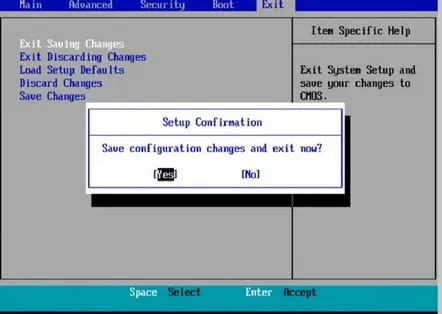
Започваме да зареждаме от флашка.
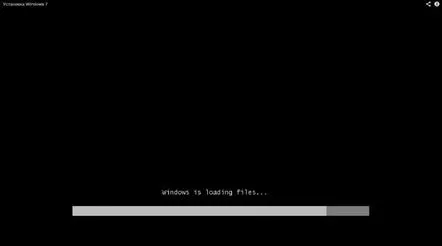
Изберете език, формат на часа, формат на валута, клавиатурна подредба. Навсякъде избираме "руски".
След това кликнете върху бутона "Инсталиране".
Прочетете лицензионните условия, ако се интересувате. Поставяме отметка, където е написано, че подкопавате условията на лицензионното споразумение. Кликнете върху "Напред".
Изберете пълна инсталация. Ако сте имали Vista преди това, можете да изберете „Актуализиране“. След това ще разгледаме инсталацията от нулата.
Разделяме физическия фиск на няколко логически. За операционната система трябва да бъдат отделени поне 20 GB. Форматирайте и инсталирайте.
Изберете подходящия логически дял на твърдия диск и щракнете върху "Напред".
Следващата стъпка е инсталирането – най-дългият процес.
В края на инсталацията ще видим няколко прозореца за рестартиране на ОС, след което ни очаква прозорец на съветника, където трябва да въведем името на компютъра и потребителското име.
Ако е необходимо, въведете парола и съвет.
Въведете продуктовия ключ, ако го имате, разбира се.
Задайте правилните настройки за час и дата.
Избираме мрежови параметри.
Накрая ни очаква завършен Windows 7 работен плот.
